a. SIGN UP terlebih dahulu pada akun authorstream anda.
b. saat home authorstream anda telah terbuka,,klik upload pada menu bar anda hingga muncul tab bar dengan tulisan single upload
silahkan anda pilih itu.
c. setelah single upload di klik,,maka akan muncul apa saja yang harus anda isi untuk melanjutkan upload power point anda.
seperti pada gambar di bawah ini.
dan ini lanjutan halamannya
d. setelah itu,,ikuti stepnya dan isi box kosong yang tersedia
Keterangan:
step 1:
step 2:
* box ini untuk memberikan judul powerpoint anda yang akan di upload
* box tags ini wajib di isi karena ini menunjukkan keyword untuk powerpoint anda agar mempermudah orang untuk menemukan powerpoint anda. keywordnya bisa di isi lebih dari satu dengan cara memisahkan dengan tanda koma (,) untuk setiap keyword.
# jika anda pilih private,,berarti ini hanya untuk orang-orang tertentu yang anda pilih saja. isi nama-namanya pada kotak username ( hanya untuk teman anda yang sudah menjadi anggota authorstream )
# jika anda pilih public,,berarti siapa saja boleh melihatnya
# kotak kecil pertama menentukan bahwa yang bisa mendownload powerpoint anda harus yang sudah menjadi anggota authorstream
# kotak kecil ke dua menentukan bahwa setiap pengunjung bisa mendownload powerpoint anda
step 3:
* pilih kategori dari powerpoint anda
e. setelah semuanya selesai di isi,,klik upload powerpoint
muncul keterangan berapa persen yang sudah ter upload
lihat gambar
f. jika berhasil,,maka akan muncul seperti pada gambar di bawah ini
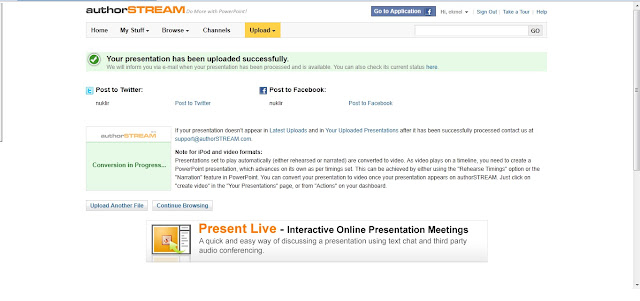 pada umumnya meski telah muncul gambar seperti di atas tetapi powerpoint anda belum dapat di temukan secara langsung di google,,harus menunggu beberapa saat terlebih dahulu.
pada umumnya meski telah muncul gambar seperti di atas tetapi powerpoint anda belum dapat di temukan secara langsung di google,,harus menunggu beberapa saat terlebih dahulu.g. setelah semuanya selesai dan berhasil,coba di cari di http://google.com dengan keyword yang telah anda tulis pada box tags di step 2. tanda bahwa powerpoint anda berhasil di upload adalah tidak adanya bacaat failed pada powerpoint anda (cek pada akun authorsteam anda)
silahkan cari,maka anda akan menemukannya seperti milik saya ini:
selamat mencoba dan semoga berhasil...




















2 komentar:
wow, amazing :o
arigatou gozaimasu
Posting Komentar